Эта ошибка Xbox обычно вызвана проблемами, связанными с сетью.
- Ошибка Xbox 360 MTU означает, что консоль Xbox не может обмениваться данными с другими устройствами в Интернете.
- Ошибка может возникать из-за ряда проблем с сетевым подключением.
- Сброс настроек сети Xbox 360 может устранить ошибку.
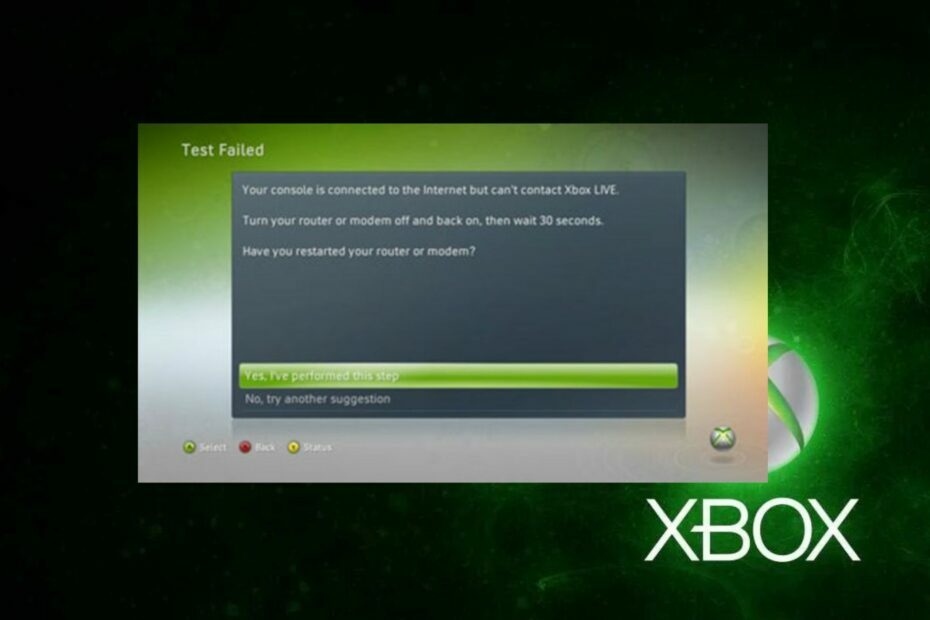
ИксУСТАНОВИТЕ, НАЖИМАЯ НА СКАЧАТЬ ФАЙЛ
Это программное обеспечение исправит распространенные компьютерные ошибки, защитит вас от потери файлов, вредоносного ПО, аппаратного сбоя и оптимизирует ваш компьютер для достижения максимальной производительности. Исправьте проблемы с ПК и удалите вирусы прямо сейчас, выполнив 3 простых шага:
- Скачать инструмент восстановления ПК Restoro который поставляется с запатентованными технологиями (патент доступен здесь).
- Нажмите Начать сканирование чтобы найти проблемы Windows, которые могут вызывать проблемы с ПК.
- Нажмите Починить все для устранения проблем, влияющих на безопасность и производительность вашего компьютера.
- Restoro был скачан пользователем 0 читателей в этом месяце.
Ошибка Xbox 360 MTU относится к проблеме с размером Максимальной единицы передачи (MTU) на игровой консоли Xbox 360. Эта ошибка может помешать вам подключиться к Xbox Live, вызывая медленное или нестабильное подключение и даже отключение.
Поэтому мы рассмотрим причины и способы исправления ошибок Xbox 360 MTU, чтобы помочь пользователям. Кроме того, вы можете прочитать как исправить ошибку 0x800701c4 на Xbox, так как это частая ошибка, с которой сталкиваются пользователи.
Что такое ошибка MTU Xbox 360?
Xbox MTU — это максимальная единица передачи и самый большой пакет, передаваемый по сети. Ошибка Xbox MTU обычно указывает на то, что консоль Xbox не может взаимодействовать с другими устройствами в Интернете из-за проблемы с настройками MTU.
Каковы причины?
Различные факторы могут вызвать ошибку MTU Xbox 360. Ниже приведен список факторов, влияющих на ошибку MTU Xbox 360:
- Проблемы с сетью – Неправильная конфигурация сети, например неправильное значение MTU, может привести к ошибкам MTU на Xbox. Кроме того, помехи от других устройств в сети, таких как маршрутизаторы или модемы, могут вызывать ошибки MTU на Xbox.
- Перегрузка сети – Перегрузка сети также может вызывать ошибки MTU на Xbox, поскольку сеть может не справиться с объемом передаваемых данных.
- Ограничения интернет-провайдера – Некоторые поставщики услуг Интернета (ISP) могут ограничивать размер MTU, что может привести к ошибкам MTU на Xbox.
- Иксполе Настройки сети - неправильные сетевые настройки Xbox, такие как неправильные IP-адреса и настройки DNS, могут вызвать ошибки MTU на Xbox.
- Проблемы с физической сетью – Физические проблемы с сетью, такие как поврежденные кабели и неисправное сетевое оборудование, могут вызывать ошибки MTU на Xbox.
Это причины ошибок Xbox MTU, которые могут различаться на разных устройствах. По мере продвижения дальше мы обсудим некоторые исправления ошибки.
Как исправить ошибку Xbox 360 MTU?
Пользователи должны выполнить следующие предварительные проверки, прежде чем переходить к расширенному решению:
- Проверьте подключение к сети.
- Перезапустите консоль Xbox 360.
- Проверьте наличие обновлений прошивки маршрутизатора. Ознакомьтесь с руководством по эксплуатации маршрутизатора и проверьте наличие обновлений. обновление прошивки роутера процедуры. Кроме того, вы можете обратиться к производителю за инструкциями по обновлению маршрутизатора.
Совет эксперта:
СПОНСОР
Некоторые проблемы с ПК трудно решить, особенно когда речь идет о поврежденных репозиториях или отсутствующих файлах Windows. Если у вас возникли проблемы с исправлением ошибки, возможно, ваша система частично сломана.
Мы рекомендуем установить Restoro, инструмент, который просканирует вашу машину и определит, в чем проблема.
кликните сюда скачать и начать ремонт.
Выполните следующие дополнительные действия, если эти предварительные проверки не помогли устранить ошибку MTU Xbox 360.
1. Восстановите сетевые настройки консоли Xbox 360 по умолчанию.
- нажмите Гид кнопка на вашем Контроллер Xbox 360.
- Выбирать Настройки и выбрать Настройки системы.

- Перейти к Настройки сети и выберите Проводная сеть вариант или ваш имя беспроводной сети.

- Выбирать Настроить сеть.
- Перейдите к Дополнительные настройки категория, выберите Восстановить заводские настройки, и выбрать Да подтвердить Восстановить заводские настройки когда будет предложено.
- Перезапустите консоль Xbox 360 и проверьте, сохраняется ли ошибка.
Восстановление сетевых настроек Xbox 360 приведет только к восстановлению настроек сети по умолчанию, но не удалит ваши данные.
2. Текстовое подключение к Xbox live
- нажмите Гид кнопка на вашем Контроллер Xbox 360.
- Идти к Настройки и выберите Настройки системы.

- Под Настройки сети, выберите либо Проводная сеть или имя вашего беспроводная сеть (для беспроводного соединения).

- Выбирать Проверьте соединение с Xbox LIVE.
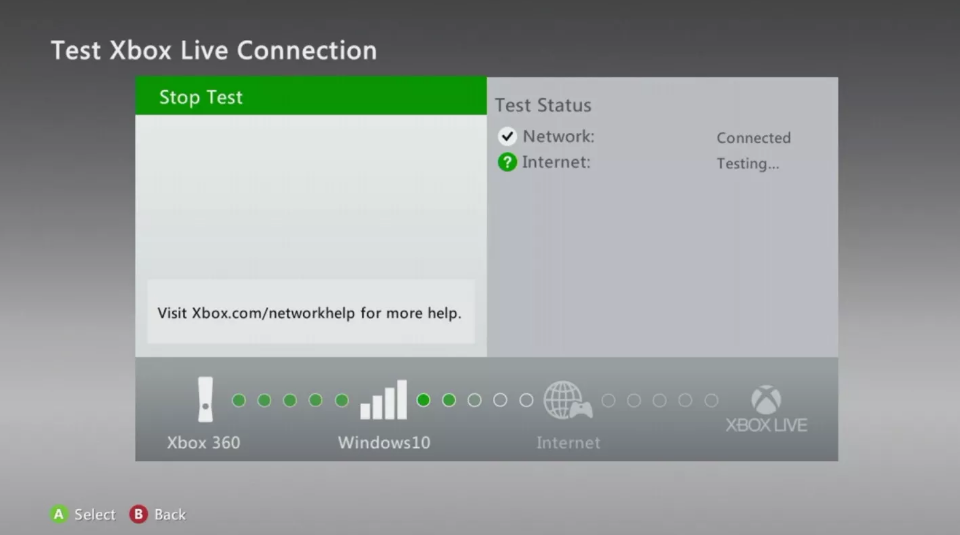
Описанный выше метод подключит консоль Xbox 360 к Xbox Live. Вы можете проверить наше руководство на Как исправить низкую производительность в Xbox Live на вашей консоли Xbox.
- У Xbox Remote Play есть потрескивающий звук: 5 способов исправить это
- Ошибка Xbox при активации кодов? 5 простых исправлений для этого
3. Выключите и снова включите маршрутизатор или модем.
- Держите кнопка питания на вашем маршрутизаторе в течение примерно 10 секунд.
- Отключите Ethernet и силовой кабель из маршрутизатор на несколько секунд, чтобы он выключился.

- Подсоедините необходимые кабели к маршрутизатору и подключите его к источник питания.
- нажмите Кнопка питания включить это.
- Подключитесь к Xbox 360 и проверьте, можете ли вы обновить консоль.
Включение и выключение маршрутизатора или модема обновит его сеть и ускорит подключение. Прочтите наше руководство по исправление проблем с подключением Xbox One к Xbox Live Больше подробностей.
Кроме того, вы можете прочитать о Как исправить, что игра не запускается на Xbox 360. Также вы можете прочитать об исправлении Код ошибки Xbox 80153048 на вашей консоли.
В заключение, это лучшие исправления для устранения ошибки Xbox 360 MTU. Если у вас есть дополнительные вопросы или предложения, пожалуйста, оставьте их в разделе комментариев ниже.
Все еще есть проблемы? Исправьте их с помощью этого инструмента:
СПОНСОР
Если приведенные выше советы не помогли решить вашу проблему, на вашем ПК могут возникнуть более серьезные проблемы с Windows. Мы рекомендуем загрузка этого инструмента для ремонта ПК (оценка «Отлично» на TrustPilot.com), чтобы легко их решать. После установки просто нажмите кнопку Начать сканирование кнопку, а затем нажмите на Починить все.


